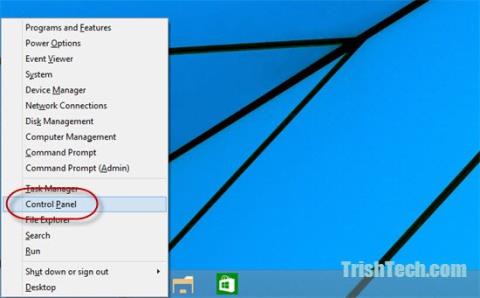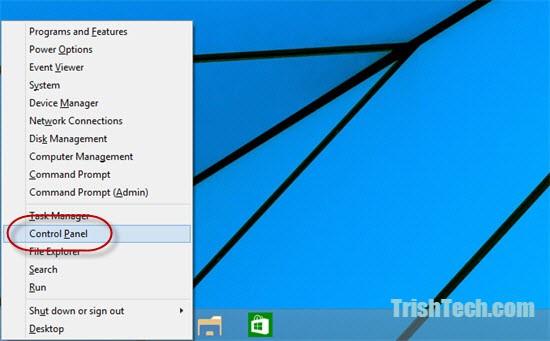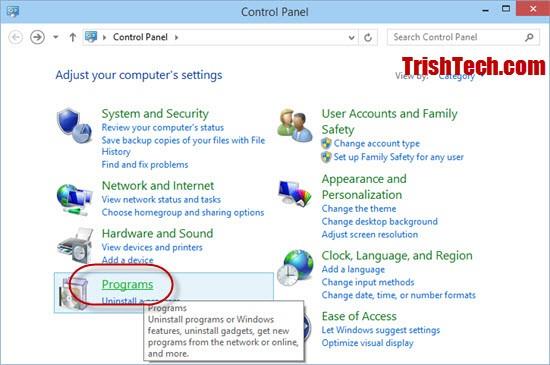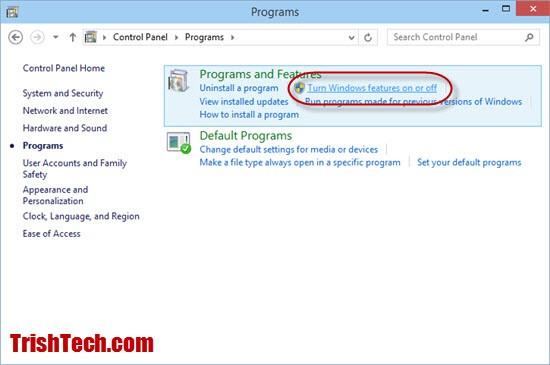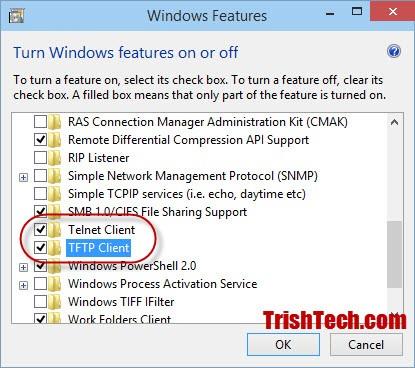TFTP, також відомий як Trivial File Transfer Protocol, дозволяє користувачам передавати файли або передавати файли з віддаленого комп’ютера. Однак за замовчуванням TFTP вимкнено в Windows 10/8/7, тому, якщо ви хочете використовувати TFTP, вам потрібно ввімкнути цей параметр.
Увімкніть клієнт TFTP і Telnet у Windows 10
Щоб увімкнути клієнт TFTP і Telnet у Windows 10, виконайте наведені нижче дії.
1. Натисніть комбінацію клавіш Windows + X , щоб відкрити меню досвідченого користувача. Тут ви клацаєте Панель керування , щоб відкрити вікно Панелі керування.
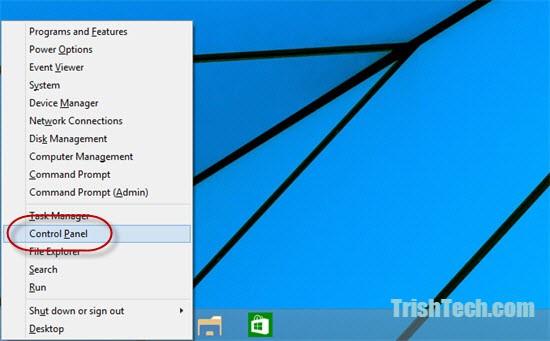
2. У вікні Панелі керування знайдіть і клацніть Програми.
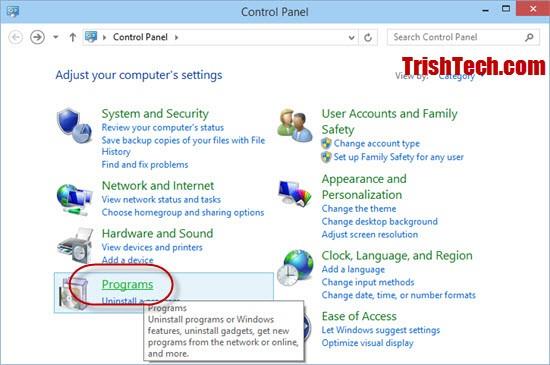
3. У наступному вікні клацніть посилання «Увімкнути або вимкнути функції Windows» у розділі «Програми та засоби».
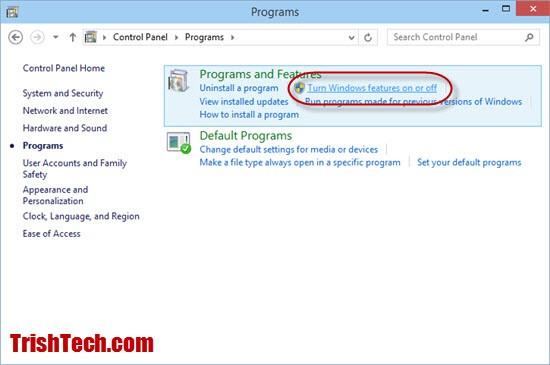
4. Тепер на екрані з’явиться вікно Windows Features. Тут ви знайдете та відзначите клієнта TFTP і клієнта Telnet, а потім натисніть OK.
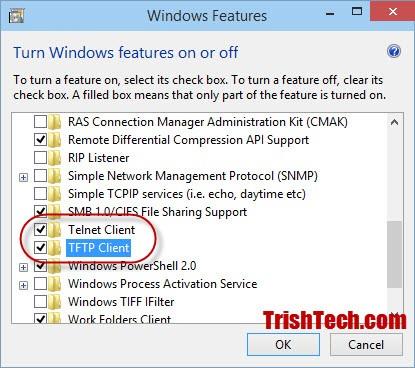
5. Процес активації клієнтів Telnet і TFTP у Windows 10 займе деякий час. Після завершення на екрані відобразиться вікно командного рядка, введіть туди команди tftp і telnet , щоб перевірити, чи ці параметри працюють належним чином чи ні.
Зверніться до інших статей нижче:
Удачі!